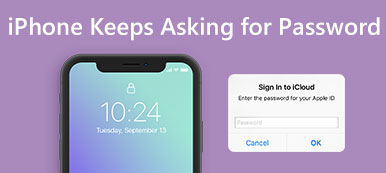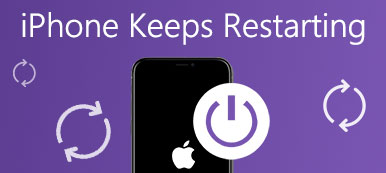“我 iPhone 在尝试数据恢复时卡住了 更新iOS时循环屏幕,如何解决这个问题?”
在某些情况下,例如软件更新失败、应用程序故障、意外损坏或删除等,数据恢复是保护文件的重要方法。 然而,一些 iPhone 用户报告称,他们遇到了 iPhone 尝试数据恢复循环,最终导致他们的设备被禁用。 这篇文章将讨论如何轻松地消除错误。
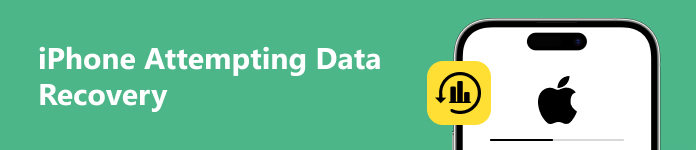
第 1 部分:为什么 iPhone 尝试数据恢复
iPhone 尝试数据恢复是什么意思? 这意味着您的 iPhone 陷入循环,您无法正常使用手机。 iPhone 出现此错误的可能原因包括:
- 1. 使用PC或Mac电脑更新软件时的错误操作,例如在更新过程中断开手机连接。
- 2.从iOS 16降级至15或更低版本。
- 3. 通过 OTA 或 iTunes 将 iPhone 或 iPad 更新至 iOS 17/16/15/12/11.4。
- 4.更新iOS时存储空间不足。
- 5.越狱后更新iOS。
第 2 部分. 如何修复 iPhone 尝试数据恢复的问题
一旦您的 iPhone 尝试数据恢复失败,只需按主页按钮并等待更新完成即可。 完成后,您的 iPhone 可能会恢复到正常状态。 如果没有,您可以执行以下解决方案来解决问题。
解决方案1:强制重启iPhone

有时,iPhone 更新后一直提示尝试数据恢复。 这意味着您的设备陷入了循环。 强制重启可能会帮助您摆脱循环并恢复正常屏幕。 该过程因型号而异。
iPhone X/XS/XR/8 及更高版本:按下并快速松开 提高音量 按钮,对 降低音量 按钮,并按住 侧 按钮,直到看到Apple徽标。
iPhone 7/7 Plus:长按 降低音量 + 侧 同时按住 按钮,直到屏幕上出现 Apple 徽标。
iPhone 6s/6 及更早机型:按住 置顶 + 主页 同时按下按钮,然后在看到 Apple 徽标时放开它们。
没有主页按钮的 iPad:按下并松开 提高音量 按钮,对 降低音量 按钮,然后深按 功率 按钮,直到 iPad 重新启动。
带有“主页”按钮的 iPad:按住 功率 + 主页 按住按钮 10 到 15 秒,当您看到 Apple 徽标时松开按钮。
接下来,您的iPhone将重新启动,输入锁屏密码,并检查尝试数据恢复警报是否消失。
解决方案 2:将 iPhone 置于恢复模式
尽管强制重启是一个简单的解决方案,但它可能不起作用。 如果您的 iPhone 在更新过程中尝试数据恢复时遇到困难,您可以将其置于恢复模式,然后完成软件更新。
更新您的 Mac。 如果您使用 iTunes,请在您的 PC 上安装最新版本。
使用 Lightning 数据线将 iPhone 连接到电脑。 您最好使用设备附带的标签,以避免数据丢失或硬件损坏。
在 iPhone 上执行强制重启,并按住按钮组合直至进入恢复模式屏幕。

然后 Finder 应用程序或 iTunes 将自动弹出。 点击 更新 按钮并等待该过程完成。 如果下载时间超过 15 分钟并且您的 iPhone 退出恢复模式屏幕,请让下载完成,然后再次打开 Finder 或 iTunes。

更新后,您的 iPhone 应该会重新启动。 断开它,错误就不会再出现了。
解决方案 3:通过 iCloud 备份恢复 iPhone
修复 iPhone 或 iPad 上尝试数据恢复错误的另一种解决方案是使用 iCloud 执行出厂恢复。 如果您启用了“查找我的 iPhone/iPad”功能,则可以使用此方法。 此外,您的iPhone当前必须处于在线状态。
在浏览器中访问 iCloud 网站,登录您的帐户,然后选择 查找iPhone or 查找iPad.

拉下 所有设备 地图上方的菜单,然后在列表中选择您的 iPhone 名称。 然后它应该出现在地图上。 点击 擦除iPhone 按钮,输入您的 Apple ID 密码或密码以验证所有权,然后点击 擦除iPhone 再次确认操作。
Tips::这种方式会清除 iPhone 上的所有数据和设置。 因此,您最好做好备份,以免数据丢失。
擦除后,您的 iPhone 将显示欢迎屏幕。 现在,您可以恢复 iCloud 备份。 按照屏幕上的说明设置您的手机,直到到达 应用和数据 屏幕上。
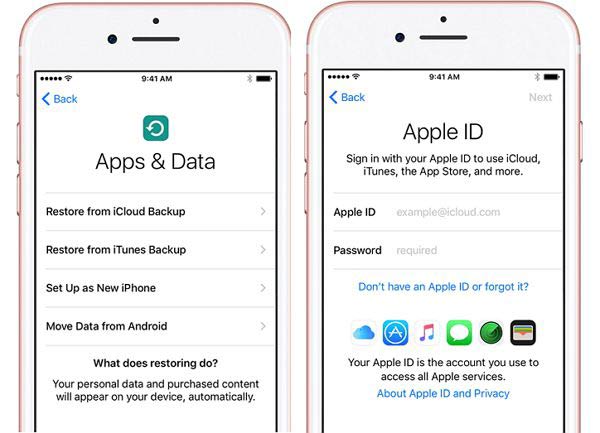
从iCloud Backup还原,输入您的 Apple ID 和密码,然后选择适当的备份。
接下来,按照说明完成设置。 现在,您的 iPhone 应该摆脱尝试数据恢复警报。
解决方案 4:修复 iPhone 尝试数据恢复的终极方法
如果您已尝试上述解决方案但错误仍然存在,那么可能是时候寻找一个强大的工具了,例如 Apeaksoft iOS系统恢复。 它可以检测手机上的软件问题,例如 iPhone 尝试数据恢复循环,然后自动修复。

4,000,000+ 下载
以下是摆脱 iPhone 尝试数据恢复错误的步骤:
连接你的iPhone
在 PC 上安装后运行最好的 iOS 系统恢复软件。 使用 USB 电缆将您的 iPhone 连接到同一台 PC,然后单击 Start 开始 按钮开始检测软件问题。

将iPhone置于DFU模式
点击 问题 按钮,然后按照说明进入恢复模式或 DFU 模式。然后点击 修复 按钮,选择一种模式,然后按 确认 按钮。

修复 iPhone 尝试数据恢复的问题
选择您的 iPhone 信息,包括类别、类型、型号和 iOS 版本。 最后,点击 维修 按钮开始下载相应的固件。 然后软件会自动进行故障排除。

第 3 部分:有关 iPhone 尝试数据恢复的常见问题解答
是否有可能在不丢失数据的情况下修复尝试数据恢复的 iPhone?
是的,您可以通过以下方式消除错误 强制重启你的 iPhone。 这不会中断手机上的数据和设置。
故障排除后如何恢复 iPhone 上的数据?
如果你有 备份你的iPhone,故障排除后您可以从 iCloud 或 iTunes 恢复。 如果没有,您必须寻找第三方数据恢复程序。
当我的 iPhone 一直提示尝试数据恢复时,我该怎么办?
停止在 iPhone 上执行任何操作并开始故障排除。 当您的 iPhone 恢复正常后,您可以再次访问它。
结论
现在,你应该明白为什么你的 iPhone 一直显示正在尝试数据恢复,以及如何自己解决这个问题。 常见的解决方案虽然成功率较低,但值得尝试。 Apeaksoft iOS 系统恢复是普通用户的最佳选择。 如果您遇到有关此主题的其他问题,请随时在下面留言。



 iPhone数据恢复
iPhone数据恢复 iOS系统恢复
iOS系统恢复 iOS数据备份和还原
iOS数据备份和还原 iOS录屏大师
iOS录屏大师 MobieTrans
MobieTrans iPhone转移
iPhone转移 iPhone橡皮擦
iPhone橡皮擦 WhatsApp转移
WhatsApp转移 iOS解锁
iOS解锁 免费HEIC转换器
免费HEIC转换器 iPhone 位置转换器
iPhone 位置转换器 Android数据恢复
Android数据恢复 损坏Android数据提取
损坏Android数据提取 Android数据备份和还原
Android数据备份和还原 手机转移
手机转移 数据恢复工具
数据恢复工具 蓝光播放器
蓝光播放器 Mac清洁卫士
Mac清洁卫士 DVD刻录
DVD刻录 PDF 转换
PDF 转换 Windows密码重置
Windows密码重置 手机镜
手机镜 视频转换器旗舰版
视频转换器旗舰版 视频编辑
视频编辑 屏幕录影大师
屏幕录影大师 PPT到视频转换器
PPT到视频转换器 幻灯片制作
幻灯片制作 免费视频转换器
免费视频转换器 免费屏幕录像机
免费屏幕录像机 免费HEIC转换器
免费HEIC转换器 免费视频压缩器
免费视频压缩器 免费的PDF压缩器
免费的PDF压缩器 免费音频转换器
免费音频转换器 免费录音机
免费录音机 免费视频木工
免费视频木工 免费图像压缩器
免费图像压缩器 免费背景橡皮擦
免费背景橡皮擦 免费图像升频器
免费图像升频器 免费水印去除剂
免费水印去除剂 iPhone屏幕锁
iPhone屏幕锁 拼图魔方
拼图魔方